怎么用傻丫头字幕精灵制作字幕呢?可能有的朋友还不会,那么小编现在就来为大家讲解关于用傻丫头字幕精灵制作字幕的方法,希望可以帮助各位朋友。
首先,在电脑上打开傻丫头字幕精灵软件。
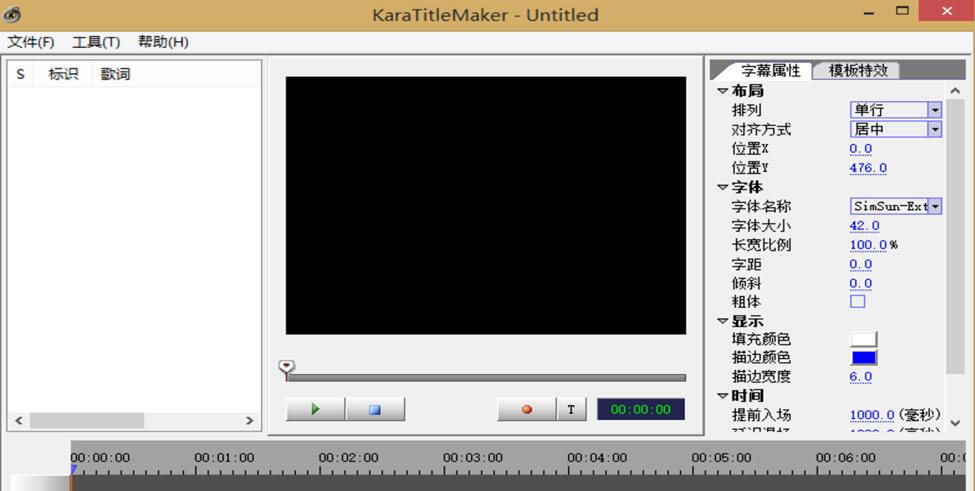
要制作字幕肯定首先要有字幕,我们可以提前把字幕保存成*.txt文件。
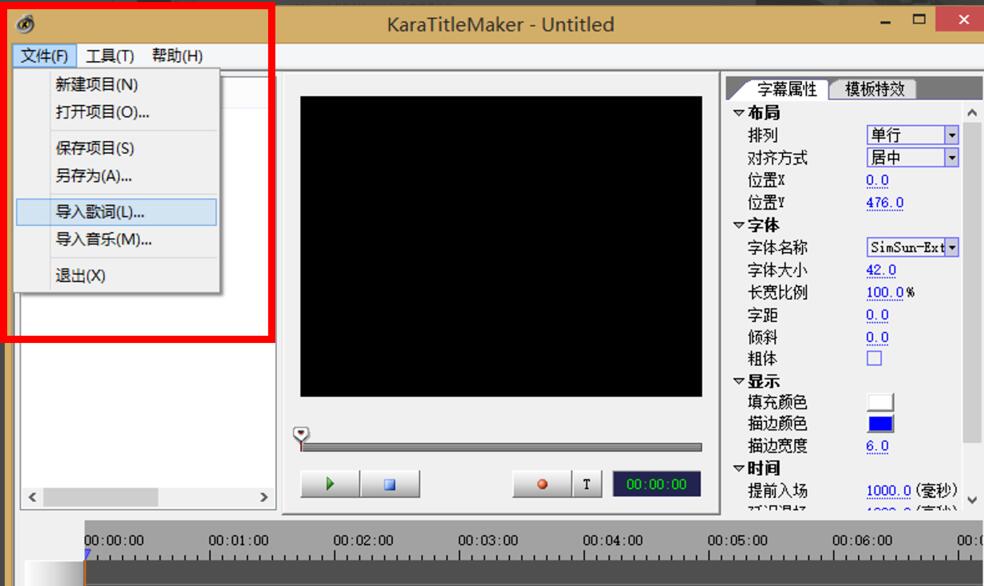
同样的方法,我们导入音乐。
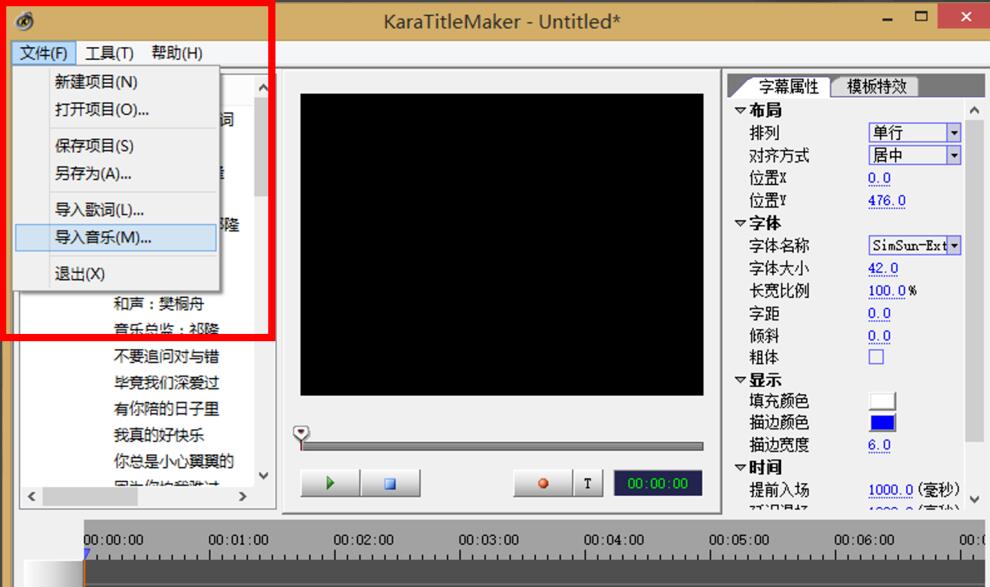
然后点击下图的红色箭头所指,开始录制字幕。
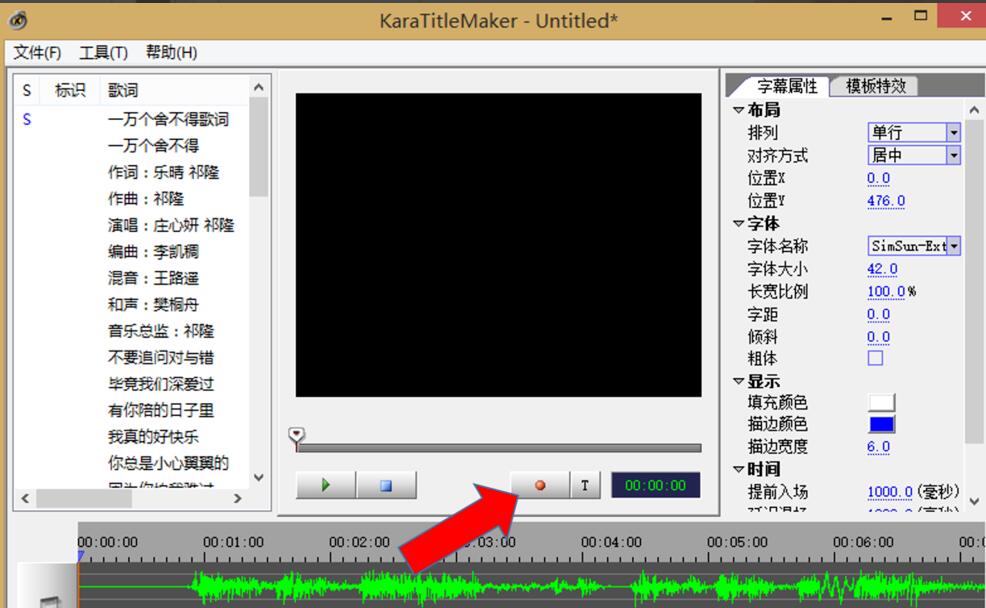
点击过红色箭头所指的按钮后,会弹出一个对话框,我们可以保持默认。
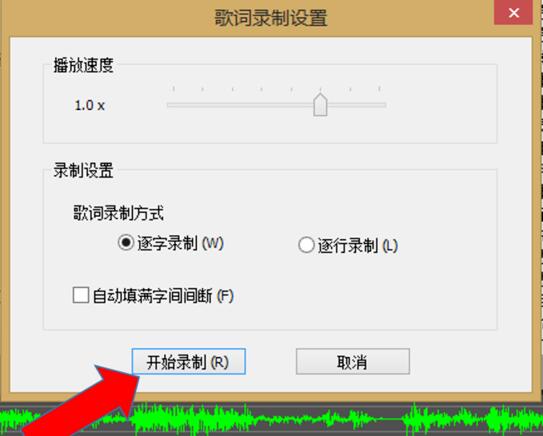
之后点击播放按钮,我们在歌曲播放的同时不断点击空格键,我们没点击一次空格键就是一个字,大家可以跟着音乐的顺序一次点击。在面板的右边可以设置字体大小,颜色,排列,对齐方式等。
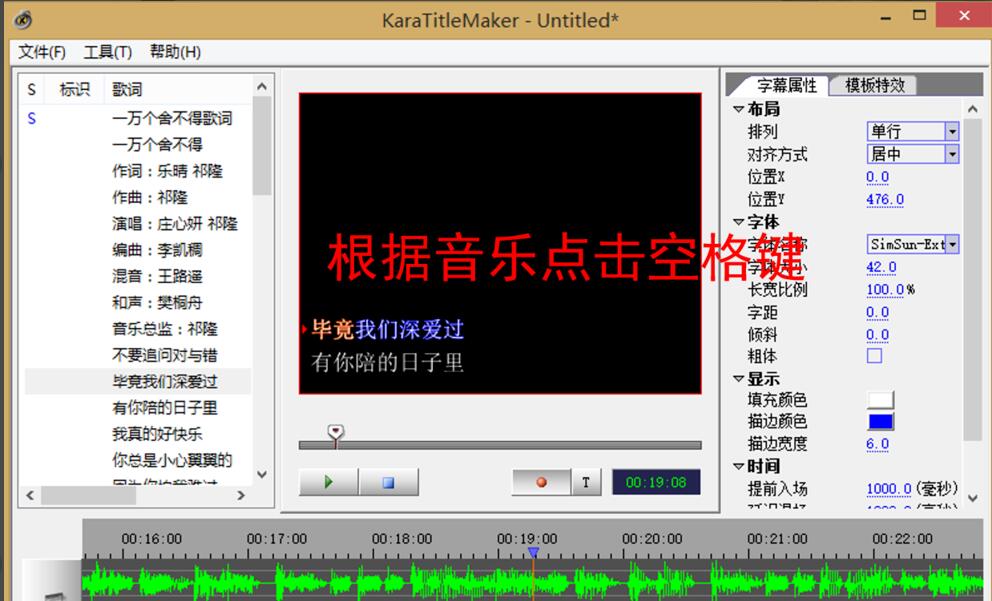
之后,我们选择文件,点击另存为,然后就可以保存了,我们用这种方法保存的文件的格式是*.kaj。
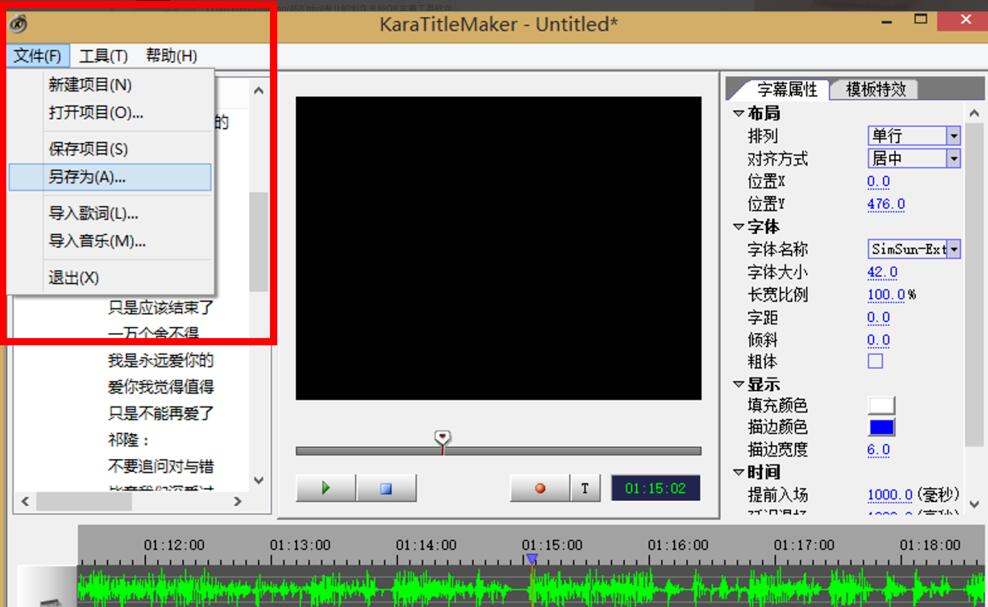
但有时我们的*.kaj文件不一定适合后续的编辑,这时我们可以执行下面的步骤,可以把*.kaj变成*.avi格式文件,我们选择工具按钮,之后点击红色箭头所指。

然后会弹出对话框,之后我们点击红色箭头所指,即浏览,然后找到我们刚才保存的*.kaj,并打开它,然后点击开始生成就可以了。
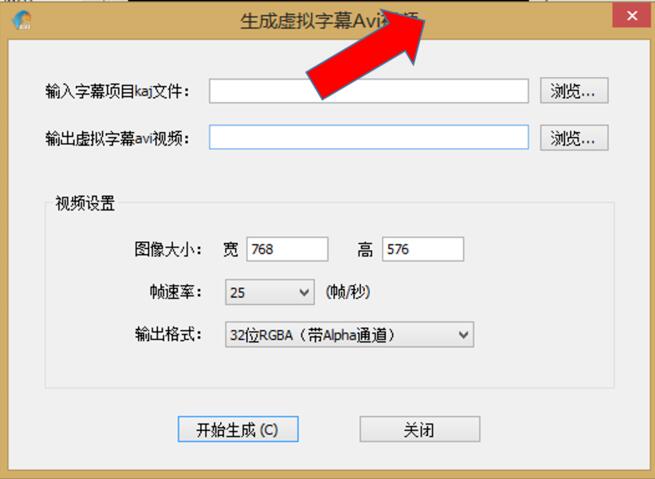
最后,可以得到这两个文件,这样就完成了。
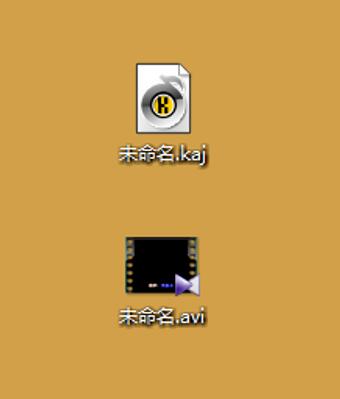
以上就是小编为大家讲解的用傻丫头字幕精灵制作字幕的方法,还不会的朋友赶紧来学习学习哦。
- 《怪物猎人荒野》黯灰金碎屑获取方法 黯灰金碎屑怎么获得
- 《怪物猎人荒野》太刀输出循环手法教学 太刀毕业配装参考
- 《怪物猎人荒野》双刀高会心配装分享
- 《怪物猎人荒野》全环境生物一览 环境生物有哪些
- 《饿狼传说群狼之城》洛克霍华德连招一览 洛克霍华德有哪些连招
- 扩映!奥斯卡获奖影片《猫猫的奇幻漂流》曝片段
- 《我会好好的》定档3月22日 张子枫演绎萌宠故事
- 《阿甘正传》原班人马回归 《此心安处》定档4.11
- 《武替道》3月14日上映 再现动作电影的热血情怀
- 《双点博物馆》经营实况合集 双点博物馆流程实况解说
- 《饿狼传说群狼之城》特瑞博加德连招一览 特瑞博加德有哪些连招
- 《饿狼传说群狼之城》碧珍妮特连招一览 碧珍妮特有哪些连招
- 《怪物猎人荒野》攻防双护符获取方式 守护、力量护符怎么获得
- 《怪物猎人荒野》太刀强力毕业配装推荐
- 《双点博物馆》豪华版内容一览 豪华版有什么
- 《怪物猎人荒野》大望花水母位置及捕获方法 大望花水母在哪抓
- 《怪物猎人荒野》瑰宝金龟子位置及捕获方法 瑰宝金龟子在哪抓
- 《怪物猎人荒野》金色独角仙位置及捕获方法 金色独角仙在哪抓
- 《怪物猎人荒野》绚烂翼鸟位置及捕获方法 绚烂翼鸟在哪抓
- 《怪物猎人荒野》长枪开荒配装推荐 长枪开荒武器装备选择一览
- 《怪物猎人荒野》大剑百会心配装推荐 大剑怎么配装
- 《怪物猎人荒野》操虫棍竞速配装推荐
- 《怪物猎人荒野》全武器通用毕业配装分享
- 《怪物猎人荒野》大虚无动捕获任务攻略 大虚无动捕获地点分享
- 《怪物猎人荒野》古杯蟹位置分享 古杯蟹在哪
- Gammadyne Mailer(邮件营销工具) v61.0
- 多功能网页自动刷新工具 v1.3
- Advik Email Backup Wizard(邮件备份工具) v12
- 二维码生成(下单商品链接) v1.0
- 豆瓣增强插件 v7.9.9
- Acon Digital DeVerberate(音频混响插件) v2.1.2
- 幂果音频剪辑软件 v3.3.1
- Overtrue(打谱软件) v5.5.4
- Audacity音频编辑工具 v3.0.3.0
- AudioExtend(音频变速播放) v1.0
- 《魔咒 Manacle 猪仔》中字-国语|Build.10869067-血色之月-幽灵魔爪
- 《月之镜 威力加强版》官方中文|V0.72.0423-昆仑镜
- 《渡灵师》官方中文|Build.10982985-魂影幻行-鬼魅遁世-双线主角
- 《梦魇计划案例36:亨丽埃塔·克德沃德(Project Nightmares Case 36)》DINOByTES镜像版
- 《哭泣的小马(Crying Pony)》官方中文 TiNYiSO镜像版
- 《我没有买这张票(I Did Not Buy This Ticket)》官方中文 TENOKE镜像版
- 《猎户座(Avorion)》V2.5.2+4Dlcs官方中文版[俄网pioneer 2024.07.11更新610.03M]
- 《再想想5(ReThink 5)》Build14953193官方版[俄网FitGirl 2024.07.10更新4.47G]
- 《171抢先版》Build9958754官方版[俄网Пиратка 2024.07.10更新16.9G]
- 《地平线-零之曙光 冰尘雪野(Horizon Zero Dawn Complete Edition)》V1.0.11.14(Build7517962)+Dlcs官方中文版[俄网GOG 2021.01.
- uprightly
- uprightness
- uprising
- upriver
- uproar
- uproarious
- uproot
- ups and downs
- upscale
- upset
- 逆流的艰难
- 评《当王爷!我不稀罕》
- 潭与夜的对话
- 评《[HP]雷古勒斯》
- 评《走过地狱之重生》
- 评《高达SEED-艾丽西亚的乱弹》
- 冒充长评的长评
- 起风了
- 浮世云
- 评《十八夜》
- [BT下载][回家的路 The Way Home 第二季][全10集][英语无字][MKV][1080P][WEB-RAW 剧集 2024 美国 剧情 打包
- [BT下载][欧比旺 Obi-Wan Kenobi 第一季][全06集][英语无字][BD-MKV][2160P][BD-REMUX 剧集 2022 美国 科幻 打包
- [BT下载][行尸走肉:死亡之城 The Walking Dead 第一季][全06集][英语中字][MKV][720P/1080P]WEB+中文字幕 剧集 2023 美国 惊悚 打包
- [BT下载][莎德莱克 Shardlake 第一季][全04集][英语无字][MKV][1080P][片源 剧集 2024 美国 惊悚 全集
- [BT下载][实用地质学 Practical Geology Set.1][全12集][英语无字][MKV][720P][片源 剧集 2023 英国 纪录 全集
- [BT下载][智能逆袭 neXT 第一季][全10集][英语中字][MP4/MKV][720P/1080P][多版] 剧集 2020 美国 科幻 全集
- [BT下载][没有秘密][第01-02集][WEB-MKV/4.47G][无字片源][1080P][流媒体][BlackTV] 剧集 2024 韩国 剧情 连载
- [BT下载][女孩上场 第二季][全10集][WEB-MKV/15.49G][国语配音/中文字幕][1080P][流媒体][BlackTV] 剧集 2024 台湾 剧情 打包
- [BT下载][花咲舞无法沉默 第三季][第03集][WEB-MKV/2.52G][中文字幕][1080P][流媒体][BlackTV] 剧集 2024 日本 剧情 连载
- [BT下载][抓住你的衣领][第27-28集][WEB-MKV/3.39G][中文字幕][1080P][流媒体][BlackTV] 剧集 2024 韩国 剧情 连载